라즈베리 파이 보드를 한동안 사용해 보셨다면 기본 선택인 라즈베리 파이 OS를 알고 계실 겁니다. 가볍고 최적화되어 있으며 대부분의 DIY 프로젝트에 완벽하게 작동합니다. 하지만 라즈베리 파이에 Windows 11을 설치할 수 있다면 어떨까요 ? 저는 라즈베리 파이 4에서, 그리고 나중에는 라즈베리 파이 5와 라즈베리 파이 3에서도 바로 그렇게 했습니다.

제가 Raspberry Pi 4에서, 그리고 나중에 Pi 5와 Pi 3 같은 다른 모델에서도 시도했던 바로 그 기능입니다. 스포일러: Raspberry Pi OS를 실행하는 것만큼 매끄럽지는 않지만, Pi를 작은 Windows PC로 바꿔주는 흥미로운 실험입니다. 이 종합 가이드에서는 Windows on Raspberry(WoR) 프로젝트를 사용하여 Raspberry Pi에서 Windows 11 ARM을 실행하는 전체 과정을 공유하겠습니다.
Raspberry Pi 4에서 Windows 11을 사용하는 방법, Raspberry Pi 5에서 Windows 11을 사용하는 방법, 그리고 Raspberry Pi 5의 Windows 11 성능을 이전 모델과 비교하는 방법 에 대한 모든 것을 알아보세요 . CircuitDigest에서 Raspberry Pi Pico 및 Raspberry Pi Zero 프로젝트 에 대한 자세한 가이드와 튜토리얼을 포함하여 다양하고 창의적이며 실용적인 전자 프로젝트를 살펴보세요 . 임베디드 시스템과 IoT 애플리케이션을 탐색하려는 초보자와 취미 개발자에게 안성맞춤입니다.
자동화, 사물 인터넷(IoT), 로봇 공학, DIY 전자 기기 등 Raspberry Pi의 세계를 더 깊이 있게 탐구하고 싶으신가요? Circuit Digest에서 더 많은 Raspberry Pi 실습 튜토리얼과 프로젝트를 찾아보실 수 있습니다. 이 Windows 11 설치 가이드는 Pi의 잠재력을 최대한 활용하는 여러 방법 중 하나일 뿐입니다.
목차
Raspberry Pi에 Windows 11을 설치하는 이유는 무엇입니까?
장점
당신에게 필요한 것
└ 호환성
└ 하드웨어 요구 사항
└ 추가 요구 사항
Raspberry Pi용 Windows 11 ARM64 다운로드
Raspberry Pi에서 Windows 11 실행의 한계
Pi 4 vs Pi 5 - 실제 차이점
└ 성능: Pi 4 대 Pi 5 비교
마지막 생각
Raspberry Pi에 Windows 11을 설치하는 이유는 무엇입니까?
처음에는 저도 같은 의문을 품었습니다. Raspberry Pi OS는 빠르고 안정적이며 하드웨어에 맞춰 특별히 제작되었지만, Windows 11은 리소스를 많이 사용하는 운영체제로 알려져 있습니다. 그렇다면 왜 Windows 11 Raspberry Pi를 설치해야 할까요?
글쎄요, 이 프로젝트에 뛰어든 후, 시도해 볼 만한 좋은 이유가 몇 가지 있다는 걸 깨달았어요.
- 익숙한 인터페이스: 많은 사람들에게 Windows는 마치 집처럼 느껴집니다. 시작 메뉴, 파일 탐색기, 그리고 Microsoft 생태계에 익숙하다면, Pi에서 Windows 11을 실행하면 기존 PC에서 단일 보드 컴퓨터로의 전환이 훨씬 쉬워집니다.
- Windows Software Access : 모든 앱이 제대로 작동하는 것은 아니지만, 일부 ARM64 기반 Windows 앱은 실행됩니다. Word나 Excel 같은 Office 도구를 실행하고, Edge로 웹 브라우징을 하고, Linux용 프로그램 없이도 가벼운 개발자 도구도 테스트해 볼 수 있었습니다.
- 실험과 학습: 저에게 가장 큰 이유였습니다. 원래 의도하지 않았던 하드웨어에서 Windows를 실행하는 것은 마치 재미있는 퍼즐을 푸는 것과 같습니다. ARM 아키텍처, UEFI 펌웨어, 그리고 운영 체제의 부팅 원리를 배우게 됩니다.
- Microsoft 도구를 사용한 원격 관리: 이미 Windows 환경에서 작업하고 있다면 PowerShell, 원격 데스크톱, Microsoft 개발자 유틸리티 등이 Linux에 비해 더 원활하게 통합됩니다.
- 저렴한 테스트베드: Raspberry Pi는 ARM 노트북이나 Surface 기기를 구매하는 것보다 저렴합니다. Raspberry Pi에서 Windows 11을 실행하면 더 강력한 하드웨어로 옮기기 전에 저렴한 환경에서 ARM 기반 Windows 앱을 테스트할 수 있습니다.
- 과시 요소: 솔직히 말해서, 작은 Raspberry Pi 보드를 가리키며 "응, 저기에 Windows 11이 실행 중이야"라고 말하는 것에는 멋진 면이 있습니다. 이는 기술 미팅이나 교실 데모를 위한 완벽한 대화의 시작이 됩니다.
- 프로젝트 가능성 확장: 일부 로봇 및 전자 엔지니어는 Windows에서 작업하는 것을 선호할 수 있습니다. Pi에서 실행하면 익숙한 환경에서 코딩이나 디버깅을 하는 동안 GPIO, USB 장치 및 기타 인터페이스에 계속 연결할 수 있습니다.
여러 모델에 걸쳐 Raspberry Pi에서 Windows 11 ARM을 설치하고 테스트한 후, 저는 몇 가지 설득력 있는 이유를 발견했습니다.
Raspberry Pi에서 Windows 11을 실행하는 이점
| Benefit | Description | Best For |
| Familiar Interface | Windows Start menu, File Explorer, and Microsoft ecosystem make transitioning from traditional PCs seamless for users unfamiliar with Linux | Windows users |
| Windows ARM Software | Access to ARM64-native Windows apps including Office 365, Edge browser, and lightweight development tools without Linux alternatives | Productivity tasks |
| Learning Experience | Deep dive into ARM architecture, UEFI firmware, and operating system boot processes—perfect for understanding Windows internals | Education |
| Remote Management | PowerShell, Remote Desktop, and Microsoft developer utilities integrate seamlessly for Windows-centric workflows | IT professionals |
| Budget Testing Platform | Test ARM-based Windows applications in a low-cost environment ($35-75) before investing in expensive ARM laptops or Surface devices | Developers |
| Demonstration Value | Impressive conversation starter for tech meetups, classroom demonstrations, and showcasing technical capabilities | Educators, makers |
혜택 설명 가장 적합한
익숙한 인터페이스 Windows 시작 메뉴, 파일 탐색기 및 Microsoft 생태계를 통해 Linux에 익숙하지 않은 사용자도 기존 PC에서 원활하게 전환할 수 있습니다. 윈도우 사용자
Windows ARM 소프트웨어 Linux 대안 없이 Office 365, Edge 브라우저 및 경량 개발 도구를 포함한 ARM64 기반 Windows 앱에 액세스 생산성 작업
학습 경험 ARM 아키텍처, UEFI 펌웨어 및 운영 체제 부팅 프로세스에 대한 심층 분석 - Windows 내부 구조를 이해하는 데 완벽합니다. 교육
원격 관리 PowerShell, 원격 데스크톱 및 Microsoft 개발자 유틸리티는 Windows 중심 워크플로를 위해 원활하게 통합됩니다. IT 전문가
예산 테스트 플랫폼 고가의 ARM 노트북이나 Surface 기기에 투자하기 전에 저렴한 환경($35-75)에서 ARM 기반 Windows 애플리케이션을 테스트하세요. 개발자
시연 가치 기술 미팅, 교실 시연 및 기술 역량 소개를 위한 인상적인 대화 시작 도구 교육자, 제작자
Raspberry Pi에서 Windows 11을 사용하는 것은 공식적으로 지원되지 않고 그에 따른 장단점이 있지만, 호기심 많은 제작자와 개발자에게는 학습 경험과 실험 가능성 덕분에 가치 있는 선택입니다.
Raspberry Pi에 Windows 11을 설치하는 데 필요한 것
Windows 11 Raspberry Pi 설치 과정을 시작하기 전에 필요한 하드웨어와 소프트웨어를 준비하세요. Raspberry Pi 4와 Pi 5 모델 간에는 요구 사항이 약간 다릅니다.
Windows 11 Raspberry Pi 호환성
| Raspberry Pi Model | Minimum RAM | Recommended RAM | Performance Rating | Best Use Case |
| Raspberry Pi 3 | 1GB | N/A | (Slow) | Testing only |
| Raspberry Pi 4 | 2GB | 4GB-8GB | (Moderate) | Light tasks, browsing |
| Raspberry Pi 5 | 4GB | 8GB | (Good) | Office apps, development |
Raspberry Pi 4 및 Pi 3 하드웨어 요구 사항
구성 요소 수량
| omponents | Quantity |
| Raspberry Pi board (minimum 2GB RAM, but 4GB is better) | 1 |
| MicroSD card (32GB or higher, but an SSD via USB is highly recommended) | 1 |
| USB keyboard, mouse, and HDMI display | 1 |
| Ethernet adapter or USB Cable (Tethering) | 1 |
| Windows PC (Flash and prepare everything) | 1 |
Raspberry Pi 5 Windows 11에 대한 추가 요구 사항
하지만 Raspberry Pi 5 보드에 Windows 11을 설치하려면 두 개의 별도 저장 장치가 필요합니다.
| Component | Quantity | Purpose |
| Raspberry Pi 5 board | 1 | 4GB or 8GB RAM for optimal Raspberry Pi 5 Windows 11 performance |
| 1GB+ microSD card | 1 | To hold UEFI firmware files (separate from Windows storage) |
| External USB SSD | 1 | 64GB+ for Windows 11 ARM installation (faster than microSD) |
| Same peripherals as Pi 4 | — | Keyboard, mouse, HDMI display, network adapter |
Raspberry Pi용 Windows 11 ARM64 다운로드
일반 PC에 Windows를 설치하는 것과 달리 Microsoft 웹사이트에서 아무 ISO나 다운로드할 수는 없습니다. Raspberry Pi의 경우 Windows 11의 ARM64 빌드가 필요합니다. UUP 덤프 대신 Windows on Raspberry(WoR) 프로젝트의 공식 ESD 이미지 다운로더를 사용했는데, 이 덕분에 설치 과정이 훨씬 간편하고 안정적입니다. Raspberry Pi에 Windows 11을 설치하려면 ARM64 빌드가 필요합니다. Windows on Raspberry(WoR) 프로젝트의 공식 ESD 이미지 다운로더를 사용했는데, UUP 덤프 방식에 비해 설치 과정이 훨씬 간편해졌습니다.
설치 과정은 다음과 같습니다.
1단계: Raspberry Pi용 Windows 11 ARM 다운로드 방법
1. 브라우저를 열고 WoR ESD 다운로드 페이지로 이동합니다.
2. 버전 드롭다운 에서 Windows 11 의 최신 안정 릴리스를 선택합니다 .
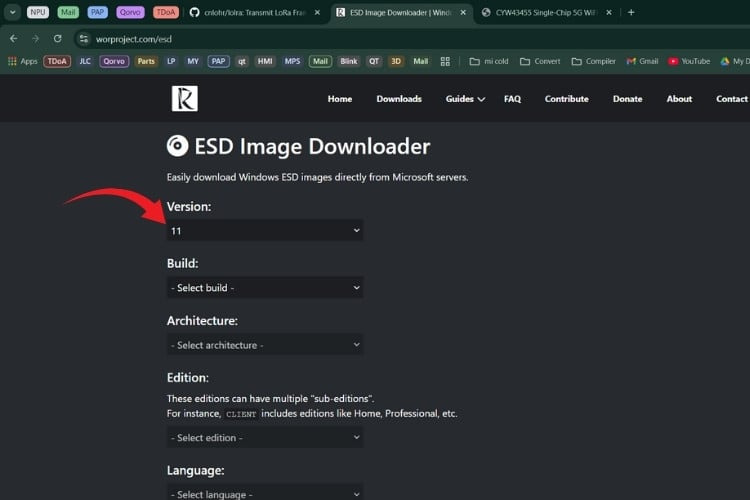
Raspberry Pi 설치를 위한 버전, 빌드, 아키텍처 및 에디션 선택을 보여주는 Windows 11 ARM64 ESD 이미지 다운로더
3. 빌드 메뉴 에서 설치할 빌드를 선택하세요. 저는 안정적인 기능과 보안 패치를 받기 위해 안정적인 빌드를 선택했습니다.
4. 아키텍처 에서 ARM64를 선택하세요 . 이 부분은 매우 중요합니다. x64 또는 x86을 선택하면 Raspberry Pi에서 실행되지 않습니다.
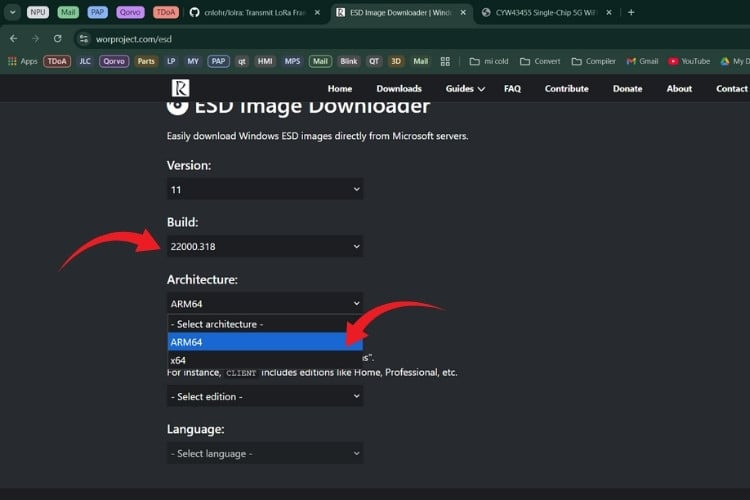
Raspberry Pi 4 및 Pi 5 호환성을 위한 Windows 11 ESD 다운로더에서 ARM64 아키텍처 선택
5. 다음으로, 원하는 에디션을 선택하세요. 예:
- 클라이언트: Windows 11 Home 또는 Pro
- 더 많은 기능을 원하시면 Education 또는 Enterprise Edition을 선택하세요.
테스트를 위해 Windows 11 Home(클라이언트) ARM64를 사용했습니다 .
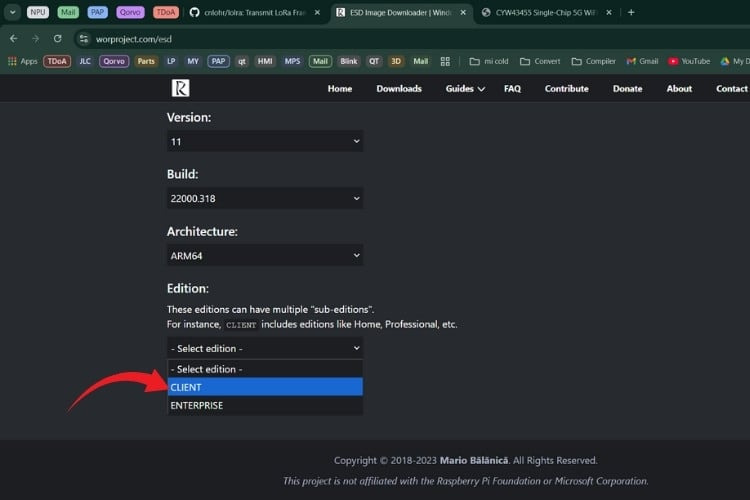
Raspberry Pi 설치를 위한 Windows 11 Home Client ARM64 버전 선택
6. 마지막으로 언어를 선택하세요 (저는 영어(미국)를 선택했지만, 여러분에게 맞는 언어를 선택하시면 됩니다).
7. 모든 항목을 선택한 후 "다운로드"를 클릭하세요 . 이 도구는 Microsoft 서버에서 공식 Windows 파일을 직접 가져와 ESD 패키지를 생성합니다.

Raspberry Pi 설치를 위해 Microsoft 서버에서 Windows 11 ARM64 ESD 패키지 다운로드
8. 다운로드가 완료되면 다음 단계에서 ESD 파일을 WoR Imager에 추가할 수 있습니다.
이 과정을 마치면 ARM64와 호환되는 깨끗한 Windows 11 이미지가 PC에 저장되어 Raspberry Pi에 플래싱할 준비가 됩니다.
2단계: WoR Imager를 사용하여 Raspberry Pi에 Windows 11 설치
Windows 11 ARM64 ESD 이미지를 준비한 후, 다음 과제는 실제로 Raspberry Pi에 이미지를 올리는 것이었습니다. 바로 이 때 WoR Imager(Windows on Raspberry Pi Imager) 도구가 필요합니다. PC의 Windows 이미지와 Raspberry Pi 저장 장치를 연결하는 다리 역할을 한다고 생각하면 됩니다.
제가 정확히 어떻게 진행했는지 알려드리겠습니다.
WoR 설치 프로세스 완료
1. 먼저, 공식 WoR 프로젝트 다운로드 페이지 에서 Raspberry Pi Imager의 Windows를 다운로드했습니다 .
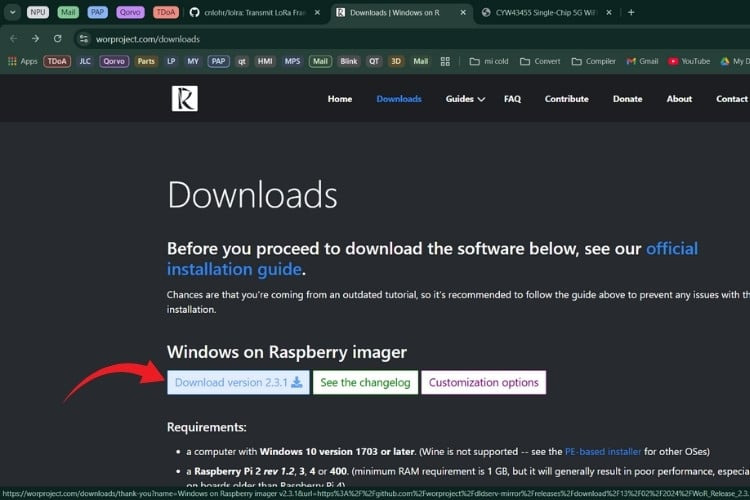
Raspberry Pi에 Windows 11을 설치하기 위한 Raspberry Imager 도구에 Windows 다운로드
2. ZIP 파일을 추출한 후 WoR.exe를 마우스 오른쪽 버튼으로 클릭 하고 관리자 권한으로 실행을 선택했습니다 .
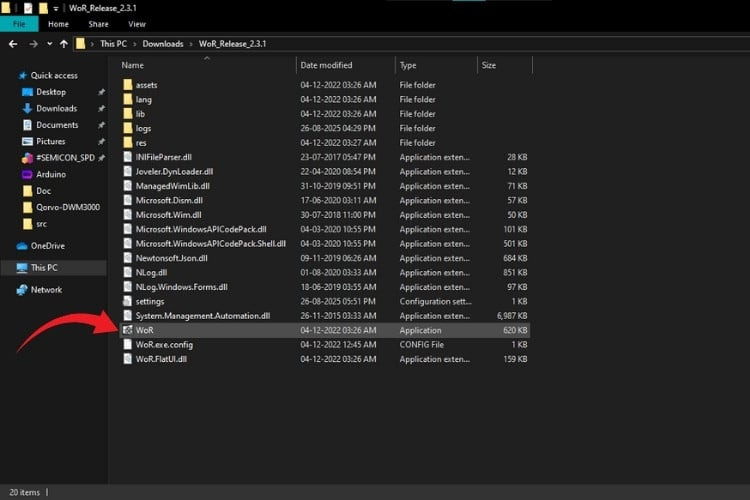
Raspberry Pi에 Windows 11 ARM을 설치하기 위해 WoR Imager를 관리자 권한으로 실행
3. WoR Imager의 시작 화면 이 나타났습니다. "다음"을 클릭하여 시작했습니다.
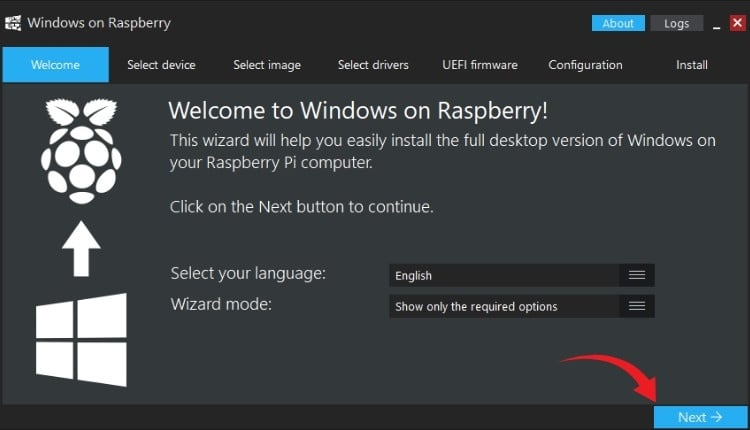
Windows 11 Raspberry Pi 설치 설정을 위한 WoR Imager 시작 화면
4. 다음 화면에서 WoR은 저장 장치를 선택하라고 했습니다 .
- 저는 Raspberry Pi 4 에 64GB microSD 카드를 사용했습니다.
- Raspberry Pi 5 의 경우 , 속도를 위해 외장 SSD를 선택했습니다.

Raspberry Pi에 Windows 11 설치를 위한 저장 장치(microSD 또는 SSD) 선택
5. 저장 공간을 선택한 후에 는 장치 유형(Raspberry Pi 모델)을 선택해야 했습니다 .
- Pi 4를 사용하는 경우: Raspberry Pi 4/400을 선택하세요.
- 라즈베리파이 5를 사용 중이라면, 요령이 있습니다. 라즈베리파이 2/3 옵션을 선택해야 합니다. 라즈베리파이 4/400을 선택하면 부팅 시 ACPI BIOS 오류가 발생합니다.
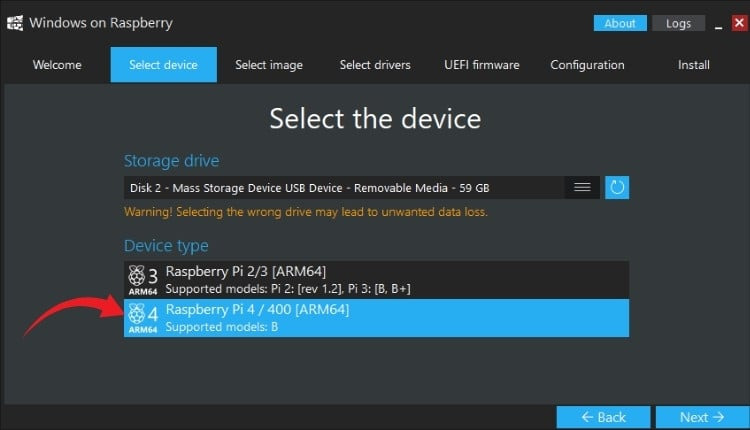
Windows 11 ARM 설치를 위한 WoR Imager에서 올바른 Raspberry Pi 장치 유형 선택
6. 다음으로 WoR에서 이미지 파일을 요청했습니다 . (찾아보기) 버튼을 클릭하고 앞서 다운로드한 Windows 11 ARM64 ESD/ISO를 선택했습니다 .
7. 그런 다음 도구에서 설치할 Windows 11 버전 (Home, Pro 등)을 선택할 수 있었습니다. 추가 기능을 위해 Windows 11 Pro ARM64를 선택했습니다.

WoR Imager에서 Raspberry Pi ARM 설치를 위해 Windows 11 Pro 버전 선택
8. WoR은 선택 항목, 장치 유형, 저장 장치, 이미지 파일 위치를 포함한 설치 개요를 표시했습니다. 확인 후 "설치"를 클릭했더니, 파티션 분할, 파일 복사, UEFI 부트로더 설정을 통해 저장 장치를 준비했습니다.
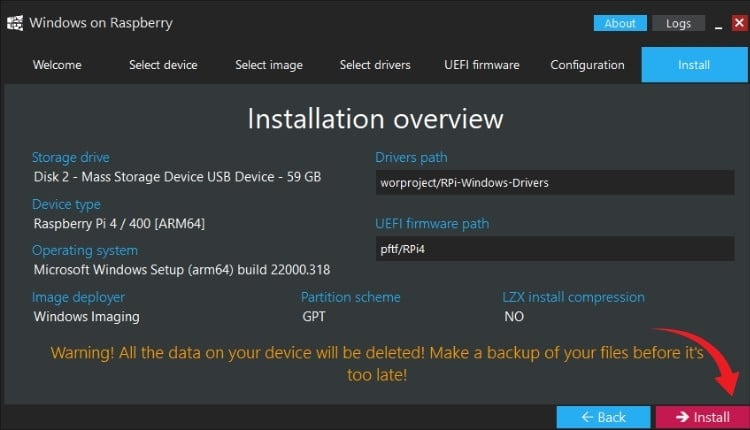
Windows 11을 Raspberry Pi로 플래싱하기 전 모든 설정을 보여주는 WoR Imager 설치 개요
9. PC와 저장 장치 속도에 따라 이 과정은 15분에서 45분 정도 걸릴 수 있습니다. 저는 그냥 실행하고 커피 한 잔을 마시고 다시 돌아와서 성공 메시지를 확인했습니다.
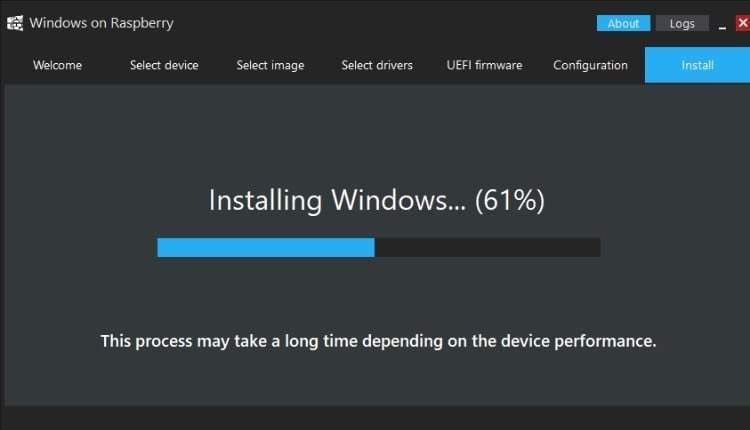
Raspberry Pi 저장소에 Windows 11 ARM 설치 프로세스를 보여주는 WoR Imager 진행 화면
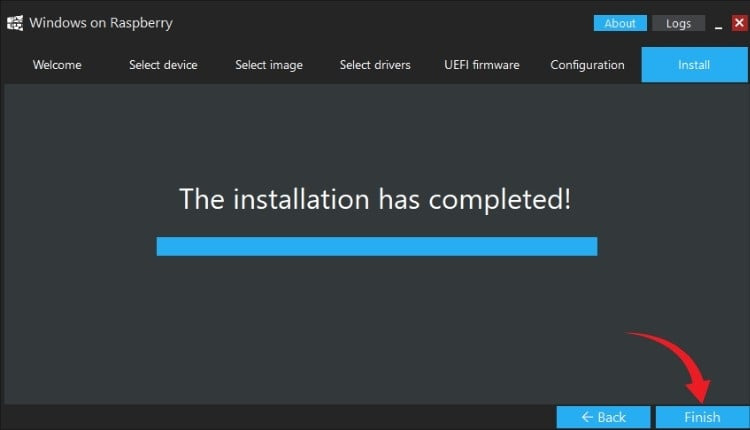
Raspberry Pi에 Windows 11 ARM 설치를 완료한 후 WoR Imager 성공 화면
10. 완료되면 마침을 누르고 저장 장치를 안전하게 꺼냈습니다.
이 시점에서 제 Raspberry Pi 저장 장치(microSD/SSD)에는 Windows 11 ARM이 완전히 설치되어 있었습니다. Raspberry Pi 4 사용자 는 부팅 섹션으로 바로 이동하실 수 있습니다. 하지만 Raspberry Pi 5 사용자는 UEFI 펌웨어 설정(3단계에서 다루겠습니다)이라는 추가 단계가 있습니다. 이제 Raspberry Pi 저장 장치에 Windows 11 ARM이 완전히 설치되었습니다.
3단계: Raspberry Pi 5 Windows 11용 UEFI 펌웨어 구성
Raspberry Pi 4 또는 3을 사용하는 경우 이 단계를 완전히 건너뛸 수 있습니다. 하지만 Raspberry Pi 5 로 바꾸고 나서는 상황이 그렇게 간단하지 않다는 것을 금방 깨달았습니다.
문제는 WoR 설치 프로그램이 아직 Pi 5를 공식적으로 지원하지 않는다는 것입니다. WoR로 플래싱한 후 Windows를 바로 부팅하려고 하면 ACPI BIOS 오류 와 부팅 화면이 멈춘 것처럼 보일 가능성이 높습니다. 바로 이 부분에서 UEFI 펌웨어를 이용한 해결 방법이 필요합니다. Raspberry Pi 5에서 Windows 11을 테스트할 때 심각한 문제에 부딪혔습니다. WoR 설치 프로그램이 아직 Pi 5를 공식적으로 지원하지 않는다는 것입니다.
Raspberry Pi 5에 UEFI 펌웨어가 필요한 이유
제가 이 문제를 처리한 방식은 다음과 같습니다.
- 공식 GitHub 릴리스 페이지 에서 최신 Raspberry Pi 5 UEFI 펌웨어 패키지를 다운로드했습니다 . 이 패키지는 작은 부팅 파일 모음으로, 기본적으로 번역기 역할을 하며, Pi 5가 Windows 11을 어떻게 로딩해야 하는지 이해하도록 해줍니다.
- 여분의 microSD 카드(최소 1GB)를 구입해서 Windows에 내장된 포맷 도구를 사용하여 FAT32 로 포맷했습니다 .
- 카드가 준비되자 GitHub에서 다운로드한 UEFI 파일을 모두 추출하여 microSD 카드의 루트에 바로 복사했습니다.
- 그런 다음, microSD 카드를 Raspberry Pi 5에 삽입했습니다. 이 카드는 이제 사용자 지정 BIOS 칩처럼 작동하여 Pi가 Windows를 부팅하는 데 필요한 추가 지침을 제공합니다.
- 마지막으로, 이전에 WoR을 사용하여 Windows 11을 플래시했던 외장 SSD를 연결하고 Pi 5의 전원을 켰습니다. 이번에는 끔찍한 ACPI 오류 대신 UEFI 펌웨어가 올바르게 초기화되어 Windows 설치 프로그램에 모든 것을 넘겼습니다.
설정은 Pi 4보다 복잡하지만, WoR에서 공식 Pi 5 지원을 추가할 때까지 Raspberry Pi 5 Windows 11 성능 테스트를 달성할 수 있는 유일한 방법입니다.
기술 참고 사항: Raspberry Pi 5 Windows 11 설치 시 에는 microSD 카드를 영구적으로 삽입해 두어야 합니다 .
4단계: Raspberry Pi 부트로더 업데이트(선택 사항이지만 권장)
Raspberry Pi 4에 Windows 11을 설치하기 전에, Raspberry Pi 4 또는 Raspberry Pi 3를 사용하는 경우 강력히 권장하는 추가 단계가 있습니다 . Raspberry Pi 4 또는 Pi 3에 Windows 11을 설치하기 전에 부트로더 펌웨어를 업데이트하는 것을 강력히 권장합니다. 부트로더를 업데이트하면 Pi가 microSD 카드 또는 USB 드라이브에서 이상한 오류 없이 정상적으로 부팅될 수 있습니다.
부트로더 업데이트 프로세스
제가 한 일은 다음과 같습니다.
1. Windows PC에서 Raspberry Pi Imager를 다운로드하여 실행한 다음 보드 유형을 선택했습니다.

부트로더 업데이트를 위해 Raspberry Pi Imager에서 Raspberry Pi 보드 모델 선택
2. 'OS 선택'을 클릭한 다음, '기타 유틸리티 이미지' → '부트로더' 로 스크롤합니다 .
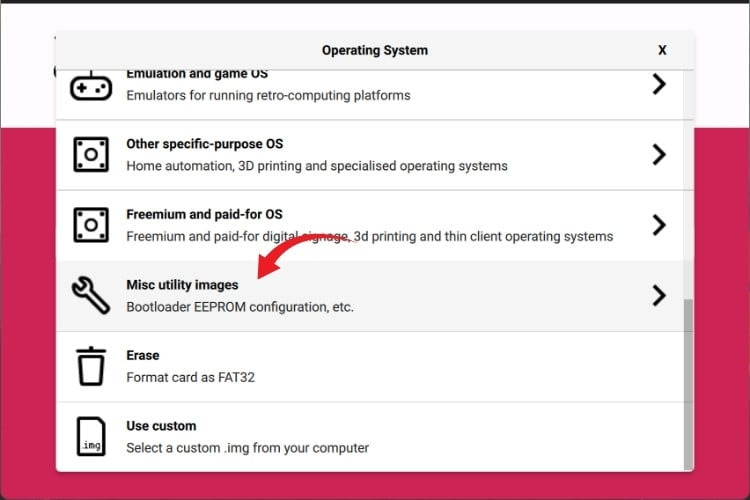
부트로더 선택을 위해 Raspberry Pi Imager에서 기타 유틸리티 이미지로 이동

Raspberry Pi Imager에서 펌웨어 업데이트를 위한 부트로더 유틸리티 선택
3. 거기서 내가 원하는 부팅 모드를 선택했습니다.
- SD 카드 부팅: microSD 카드에서 Windows 11을 실행하려는 경우.
- USB 부팅: 외장 SSD나 USB 플래시 드라이브를 사용하는 경우(성능을 위해 권장).

Raspberry Pi 부트로더 업데이트를 위한 SD 카드 부팅 또는 USB 부팅 모드 선택
4. 그런 다음 저장소 선택을 클릭하고 microSD 카드를 선택했습니다(작은 카드면 충분하고, 1GB 이상이면 됩니다).
5. 마지막으로 쓰기를 클릭하여 새로운 부트로더를 카드에 플래시했습니다.

Raspberry Pi 펌웨어 업데이트를 위한 microSD 카드에 부트로더 업데이트 플래싱
6. 프로세스가 완료된 후, 카드를 Pi에 넣고 전원을 연결한 후 기다렸습니다.
- 먼저, 보드의 녹색 ACT LED가 빠르게 깜박였습니다.
- 그러자 Pi에 연결된 화면이 녹색으로 바뀌었습니다. 이는 Pi가 부트로더 업데이트가 성공했다는 것을 알려주는 방식입니다 .
(이미지 원본 사이트 참고)
라즈베리파이 부트로더 작동 데모
7. 녹색 화면이 나타난 후, 라즈베리 파이를 종료하고 부트로더 카드를 제거한 후 따로 보관했습니다. 이제 라즈베리 파이는 Windows 11을 위한 최신 부팅 펌웨어를 실행하고 있습니다. 이제 라즈베리 파이 4 설치 환경에서 Windows 11에 최적화된 최신 부팅 펌웨어를 실행합니다.
5단계: Raspberry Pi에서 Windows 11 부팅
제가 기다리던 순간이 왔습니다. Raspberry Pi에서 Windows 11이 실제로 작동하는 것을 보는 순간이었습니다. 몇 시간 동안 다운로드하고, 플래싱하고, 펌웨어를 준비한 후, 마침내 모든 것을 연결하고 전원 버튼을 누를 때가 되었습니다. Raspberry Pi에서 Windows 11 ARM이 부팅되는 것을 처음 보는 짜릿한 순간이었습니다.
저장 장치를 삽입하세요
| Raspberry Pi 4/3 | I just inserted the microSD card (or SSD if you used one) with Windows 11 flashed WoR. |
| Raspberry Pi 5 | I inserted both: the microSD card with the UEFI firmware and the external SSD containing Windows 11. |
라즈베리파이 4/3
Windows 11이 플래시된 WoR과 함께 microSD 카드(또는 SSD를 사용했다면)를 방금 삽입했습니다.
라즈베리파이 5
UEFI 펌웨어가 있는 microSD 카드와 Windows 11이 들어 있는 외장 SSD를 둘 다 삽입했습니다.
첫 번째 부팅 화면: 라즈베리 파이의 전원을 켰을 때 WoR/UEFI 시작 화면이 나타났습니다. 라즈베리 파이에서는 UEFI 펌웨어가 초기화되는 데 몇 초가 더 걸렸지만, 결국 Windows 설치 프로그램이 실행되었습니다.

Raspberry Pi에서 Windows 11을 처음 부팅할 때 표시되는 WoR UEFI 시작 화면

Windows 로고와 로딩 애니메이션이 있는 Windows 11 ARM으로 부팅하는 Raspberry Pi
지역 선택: Windows 설치 프로그램에서 지역을 선택하라는 메시지가 나왔습니다. 저는 인도를 선택했지만, 목록에서 국가/지역을 선택하셔도 됩니다.
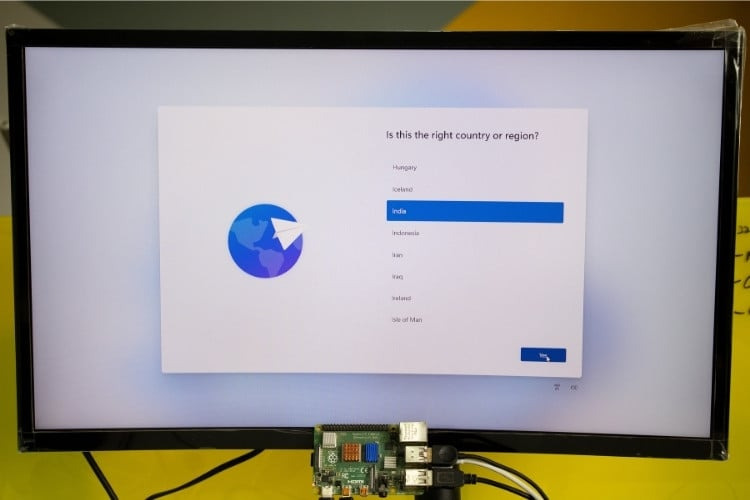
Raspberry Pi에서 Windows 11을 설치하면 지역 선택 화면이 표시됩니다.
키보드 레이아웃: 다음으로 키보드 레이아웃을 입력하라는 메시지가 표시되었습니다. 저는 미국 키보드를 선택했지만, 필요하면 레이아웃을 추가할 수 있습니다.
네트워크 연결 및 Microsoft 계정 로그인(…또는 비로그인): 이제 흥미로운 부분이 있습니다. Microsoft는 기본적으로 설치 중에 Microsoft 계정 으로 로그인 하고 인터넷에 연결된 상태를 유지하도록 요구합니다. Windows 11에서 이 기능을 점점 더 강화하고 있으며, 네트워킹이 이미 다소 까다로운 Raspberry Pi에서는 인내심을 시험하기 위한 장애물처럼 느껴집니다. 하지만 네트워킹이 까다로울 수 있는 Windows 11 Raspberry Pi 설치의 경우, 해결 방법이 있습니다. 네트워크 연결이 완료되면 안정적인 원격 액세스 및 개발 작업을 위해 Raspberry Pi에 고정 IP 주소를 구성하는 것이 좋습니다. 비교를 위해, Raspberry Pi에서 emteria.OS를 사용하여 Android가 어떻게 작동하는지 확인해 보세요. 살펴볼 만한 또 다른 대안 운영 체제 실험입니다.
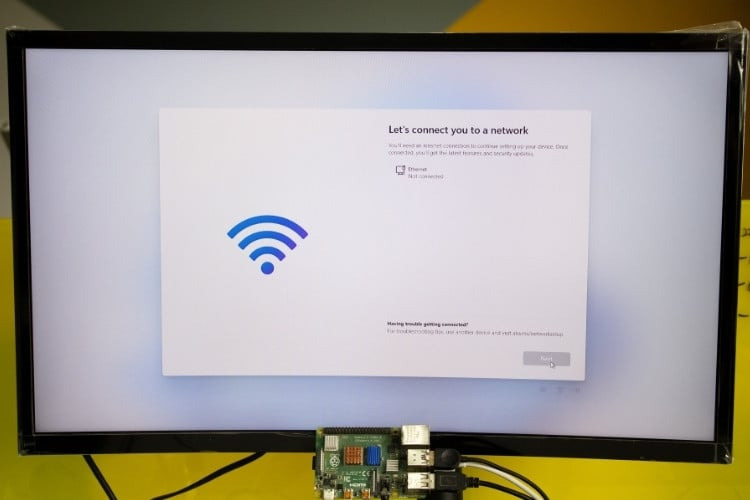
Raspberry Pi 설치 중 Windows 11 네트워크 연결 화면(바이패스 옵션 사용 가능)
처음에는 USB 테더링을 위해 휴대폰을 연결하고 마이크로소프트가 의도한 대로 "공식적인" 방식으로 했습니다. 그런데 문득 이런 생각이 들었습니다. "잠깐, 이건 라즈베리 파이 프로젝트인데… 정말 마이크로소프트 규칙을 따라야 할까?" 라고요. 그런데 알고 보니 그럴 필요가 없었습니다!
재미있는 해결 방법은 다음과 같습니다.
1. "네트워크에 연결하겠습니다" 화면 에서 멈췄을 때 키보드에서 Shift + F10을 누르세요 . 그러면 설치 과정 중에 숨겨진 명령 프롬프트 창이 열립니다 . 네, Windows 설치 과정 중간에요.
Windows 11 Raspberry Pi 설정 중 Microsoft 계정을 우회하기 위해 Shift+F10으로 열리는 명령 프롬프트 창
2. 다음 명령을 입력하고 Enter를 누르세요.
OOBE\BYPASSNRO
3. 시스템이 한 번 재시작되고 돌아오면 이제 인터넷 연결 없이도 로컬 계정을 만들 수 있는 옵션이 생깁니다 .

Raspberry Pi에서 네트워크 요구 사항을 우회한 후 로컬 계정 옵션을 표시하는 Windows 11 설정
마치 마이크로소프트의 작은 마법의 베일을 벗기는 것 같아요. 온라인에 접속하려고 온갖 노력을 다하는데, 아주 작은 명령어 하나로 모든 속임수를 피할 수 있어요. 솔직히 말해서, 비디오 게임에서 치트 코드를 발견한 것 같은 느낌이었어요.

Raspberry Pi에서 네트워크 요구 사항을 성공적으로 우회한 후 Windows 11 장치 설정 화면
따라서 "정통 Microsoft 방식"(Microsoft 계정으로 로그인하여 모든 것을 동기화하는 방식)으로 할지, 아니면 전통적인 로컬 계정으로 바로가기를 사용할지, 선택은 여러분의 몫입니다. 저는 개인적으로 우회 방식을 선택했는데, 오히려 "라즈베리 파이 해커 스타일"처럼 느껴졌습니다.
개인 정보 보호 및 개인 설정 옵션: 설치 프로그램에서 위치 설정, 데이터 공유, 진단 등 여러 토글을 안내했습니다. 리소스를 절약하기 위해 대부분을 비활성화했습니다. 그런 다음 Microsoft 365와 Game Pass를 추가 판매하려고 했지만, 그것도 무시했습니다. Raspberry Pi 리소스를 절약하고 Raspberry Pi 4에서 Windows 11의 성능을 향상시키기 위해 대부분의 옵션을 비활성화했습니다.

Raspberry Pi 최초 설치 중 Windows 11 개인 정보 설정 구성
첫 번째 재부팅: 모든 설정 단계를 완료한 후 Pi가 다시 한번 재시작되었습니다. 이번에는 설치 프로그램 대신 Windows 11 바탕 화면이 멋지게 나타났습니다. 심지어 임시 페이징 파일을 생성했다는 메시지가 나타났는데, 이는 ARM 기기에서는 정상적인 현상입니다.
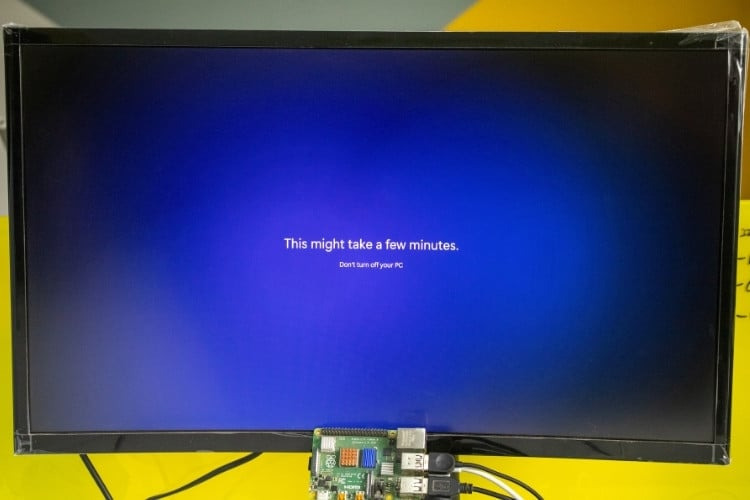
Raspberry Pi의 최종 설정 단계에서 Windows 11 데스크톱 화면 준비
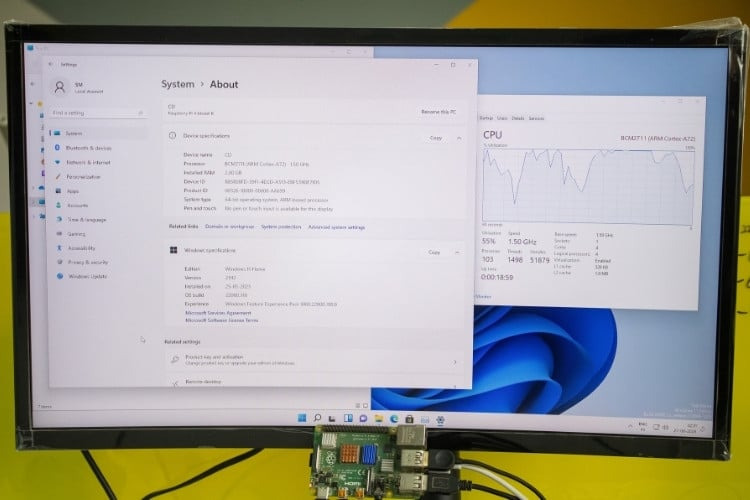
Raspberry Pi에서 Windows 11 데스크톱이 성공적으로 실행 중이며 시작 메뉴와 작업 표시줄이 표시됨
라즈베리 파이에서 Windows 11이 실행되고 있었습니다 . 작은 싱글보드 컴퓨터에서 시작 메뉴가 열리는 모습은 정말 비현실적으로 느껴졌습니다. 물론 엄청나게 빠르지는 않았지만, 작동은 했습니다. 라즈베리 파이의 Windows 11에서 Edge를 실행하고, 웹을 탐색하고, 심지어 이 글의 초안까지 작성할 수 있었습니다. 라즈베리 파이 5의 Windows 11 성능은 엄청나게 빠르지는 않지만, 웹 탐색, Office 응용 프로그램 실행, 그리고 가벼운 개발 작업에는 충분히 기능합니다.
그림 - Pi Win 11 재부팅 시연
Raspberry Pi에서 Windows 11 실행의 한계
Raspberry Pi에 Windows 11을 설치하는 것은 기술적으로 가능하고 교육적이지만, 이 프로젝트에 시간을 투자하기 전에 중요한 제한 사항을 이해하는 것이 중요합니다.
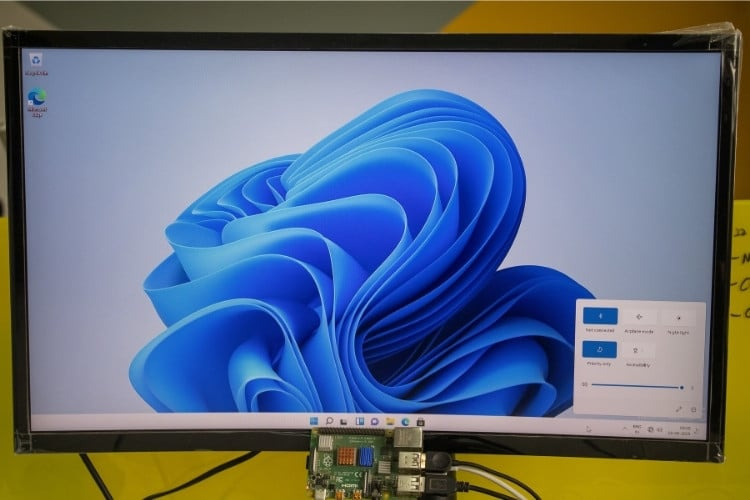
USB 이더넷 어댑터를 사용하여 Windows 11을 실행하는 Raspberry Pi에서 WiFi 제한 해결 방법을 보여줌
| Onboard WiFi | The only thing missing was WiFi, since the chip’s OEM never released Windows ARM drivers. I used a USB-Ethernet adapter or phone tethering instead. |
| GPIO Pins | Don’t expect to run robotics or electronics projects that rely on GPIO. Windows on Raspberry doesn’t expose these like Raspberry Pi OS does. |
| HDMI Audio | No sound over HDMI. I had to use a 3.5mm audio jack workaround. |
| PCIe / Fan Control (Pi 5) | Features like the fan header and PCIe slot weren’t recognized. Still waiting on proper drivers. |
| Performance Hiccups | Heavy apps like Photoshop (ARM test build) or Visual Studio were either sluggish or crashed outright. Stick to lightweight tools. |
온보드 WiFi
유일하게 부족한 건 WiFi였는데, 칩 OEM이 Windows ARM 드라이버를 출시하지 않았기 때문입니다. 대신 USB-이더넷 어댑터나 휴대폰 테더링을 사용했습니다.
GPIO 핀
GPIO에 의존하는 로봇 공학이나 전자 프로젝트는 기대하지 마세요. Raspberry에서 실행되는 Windows는 Raspberry Pi OS처럼 이러한 기능을 제공하지 않습니다.
HDMI 오디오
HDMI로 소리가 나지 않습니다. 3.5mm 오디오 잭을 이용해서 해결해야 했습니다.
PCIe/팬 제어(Pi 5)
팬 헤더나 PCIe 슬롯 같은 기능이 인식되지 않았습니다. 아직 적절한 드라이버를 기다리는 중입니다.
성능 문제
Photoshop(ARM 테스트 빌드)이나 Visual Studio처럼 무거운 앱은 속도가 느리거나 아예 다운되었습니다. 가벼운 도구를 사용하세요.
GPIO 기능이 필요한 프로젝트의 경우 다음 대안을 고려하세요. MQTT 클라우드를 사용하여 Raspberry Pi GPIO를 제어 하거나 전체 하드웨어 액세스를 위해 Raspberry Pi를 시작하세요 .
Pi 4 vs Pi 5 - 실제 차이점
Raspberry Pi 4(2GB) 에서 Windows는 개념 증명처럼 느껴졌습니다. 작동은 했지만 메모리 한계에 부딪히고, 멈춤 현상이 발생하고, 속도 저하가 계속 발생했습니다. 솔직히 재미로 하는 게 아니라면 2GB를 사용하는 것은 권장하지 않습니다. 4GB 또는 8GB Pi 4가 더 나은 성능을 보일 것입니다.
Raspberry Pi 5 에서는 경험이 훨씬 더 좋았습니다. 부팅 속도가 빨라지고, 브라우징이 더 부드러워졌으며, 멈춤 현상도 줄었습니다. 아직 "매일 사용하는" 수준은 아니지만, 최소한 사용은 가능합니다. 4GB 또는 8GB RAM을 사용하면 Raspberry Pi 4에서 Windows 11을 어느 정도 사용할 수 있습니다.
Windows 11 Raspberry Pi 성능: Pi 4 대 Pi 5 비교
Raspberry Pi 4에서 Windows 11을, Raspberry Pi 5에서 Windows 11을 테스트해 본 결과, 성능 차이가 상당했습니다. 광범위한 직접 테스트를 바탕으로 한 실제 비교 결과를 보여드리겠습니다. Raspberry Pi 5의 Windows 11 성능은 상당한 발전을 보여줍니다. Pi 5의 향상된 CPU, 더 빠른 메모리, 그리고 향상된 I/O 덕분에 Windows 11은 일상적인 작업에도 충분히 활용 가능합니다.
| Metric | Raspberry Pi 4 (2GB) | Raspberry Pi 4 (4GB) | Raspberry Pi 5 (8GB) |
| Boot Time (Cold Start) | 5-6 minutes | 4-5 minutes | 1.5-2 minutes |
| Desktop Responsiveness | (Laggy) | (Moderate) | (Smooth) |
| Microsoft Edge Launch | 15-20 seconds | 10-12 seconds | 5-7 seconds |
| Web Browsing (3-5 tabs) | Frequent freezing | Usable, occasional lag | Generally smooth |
| Office Apps (Word/Excel) | Not recommended | Light documents only | Works well |
| Video Playback (720p) | Stuttering | Playable with drops | Smooth |
| Multitasking Capability | Very limited | 2-3 apps max | 5-6 apps comfortably |
| Overall Usability | Proof-of-concept only | Light tasks acceptable | Actually usable |
Raspberry Pi에서 Windows 11에 대한 자주 묻는 질문
⇥ 1. Raspberry Pi 3에서 Windows 11을 실행할 수 있나요?
네, 가능하지만 너무 느립니다. 사용 가능한 성능을 위해서는 최소 4GB RAM이 장착된 Raspberry Pi 4 또는 5를 강력히 권장합니다.
⇥ 2. 부트로더를 꼭 업데이트해야 하나요?
항상 그런 것은 아니지만, 라즈베리파이 3 또는 4를 사용 중이고 보드에서 윈도우 부팅이 되지 않는 경우, 라즈베리파이 이미저로 부트로더를 업데이트하면 대개 문제가 해결됩니다.
⇥ 3. Raspberry Pi용 Windows 11에서 WiFi가 작동하지 않는 이유는 무엇인가요?
WiFi 칩 제조업체가 Windows ARM 드라이버를 출시하지 않았기 때문입니다. 드라이버가 없으면 Windows가 내장 WiFi 하드웨어와 통신할 수 없습니다. 대신 USB 이더넷 어댑터나 휴대폰 테더링을 사용하세요.
⇥ 4. Pi 5 부팅 시 ACPI BIOS 오류가 발생합니다. 어떻게 해야 하나요?
WoR에서 잘못된 장치 유형을 선택하면 이런 문제가 발생합니다. Pi 5의 경우, WoR Imager에서 Raspberry Pi 2/3를 선택하고 UEFI 펌웨어 microSD 카드의 임시 해결 방법을 사용하세요.
⇥ 5. Microsoft 계정 대신 로컬 계정을 만들 수 있나요?
네! "네트워크에 연결" 화면에서 멈췄을 때 Shift + F10을 누르고 CMD에 다음을 입력하세요.
OOBE\BYPASSNRO
Enter 키를 누르면 Windows가 다시 시작되고 로컬 계정을 만들 수 있는 옵션이 나타납니다. Microsoft 계정은 필요하지 않습니다.
⇥ 6. 라즈베리파이에서 윈도우 11 부팅이 왜 이렇게 오래 걸리나요?
정상입니다. 윈도우 11은 라즈베리파이 OS에 비해 무겁습니다. 라즈베리파이 4에서는 약 4~5분, 라즈베리파이 5에서는 2분 미만으로 예상됩니다.
⇥ 7. Windows 11에서 GPIO 핀이나 다른 라즈베리파이 하드웨어를 사용할 수 있나요?
아니요. Windows에는 라즈베리파이 GPIO용 드라이버나 API가 없습니다. GPIO 접근이 중요하다면 라즈베리파이 OS나 리눅스를 사용하세요.
⇥ 8. microSD와 SSD 중 어떤 저장 장치가 가장 좋은가요?
Windows 11은 USB 3.0을 통해 연결된 SSD에서 훨씬 더 빠르게 실행됩니다. microSD도 작동하지만 성능이 저하되고 부팅 시간이 길어질 수 있습니다.
마지막 생각
Raspberry Pi 4 또는 5에서 Windows 11을 실행하는 것은 자전거에 제트 엔진을 달아놓은 것과 같습니다. 작동은 하지만 투박하고, 기이하며, 공식적으로 지원되지 않습니다. 그럼에도 불구하고 제가 해본 Pi 실험 중 가장 만족스러운 경험 중 하나입니다. 순탄치는 않지만, 저처럼 꼼꼼한 사람이라면 과정 자체만으로도 충분히 가치가 있습니다. WoR 팀은 불가능을 가능하게 만들었고, 이제 신용카드 크기의 보드에서 실행되는 Windows 11을 직접 확인해 보세요. 장치를 설정하고 구성하는 방법을 알아보려면 Raspberry Pi에 Windows 10 IoT Core를 설치하는 방법 에 대한 이 포괄적인 자습서를 살펴보세요 .
저는 Raspberry Pi 4와 Raspberry Pi 5에서 Windows 11을 오랫동안 테스트해 보았습니다. 제 생각은 이렇습니다. ARM 아키텍처, 운영 체제, 하드웨어 제한 사항 등을 "실험"하고 배우는 흥미로운 방법이지만, Raspberry Pi OS를 일상적으로 사용하는 드라이버로 대체하기 위한 것은 아닙니다.
이 튜토리얼은 Circuit Digest 엔지니어링 팀에서 제작했습니다. 저희 전문가들은 제작자와 엔지니어가 Raspberry Pi 프로젝트 , Arduino 프로젝트, IoT 개발 프로젝트를 완벽하게 숙달할 수 있도록 실용적이고 실습적인 튜토리얼 제작에 집중합니다 .
이 글이 마음에 드셨고 새로운 것을 배우셨기를 바랍니다. Windows 11 Raspberry Pi 사용 경험을 아래 댓글로 공유해 주시거나, Circuit Digest 포럼을 통해 자세한 토론을 나눠보세요.
이걸 매일 쓸까요? 아마 안 쓸 거예요. 하지만 주말 프로젝트로는요? 물론이죠.
이 방법을 시도해 보셨다면 어떠셨는지 알려주세요. 혹시 같은 문제를 겪으셨거나 새로운 해결 방법을 발견하셨다면 알려주세요.
위 튜토리얼의 번역 원문은 이곳을 따라가세요.개발자들은 언제나 훌륭합니다. 당신처럼요.
즐거운 개발하세요.
'라즈베리파이 5' 카테고리의 다른 글
| 10x faster pi in 3 simple step (0) | 2025.11.20 |
|---|---|
| 라즈베리파이 4x4 Keypad 테스트 코드 C (0) | 2025.10.15 |
| Raspberry Pi Pico2, RP2350 기반MCU (0) | 2025.10.02 |
| DietPi v9.17이 출시, 이미지가 이뻐서 (0) | 2025.09.25 |
| 라즈베리 파이 5 8MP 카메라 (0) | 2025.09.06 |
| 라즈베리 파이 CM5 베이스 개발 플랫폼 (0) | 2025.09.06 |
| 라즈베리파이 5 WiringPi 설치 - 최강 라이브러리 (0) | 2025.09.03 |
| Raspberry Pi에서 LLM 실행 (0) | 2025.09.03 |
취업, 창업의 막막함, 외주 관리, 제품 부재!
당신의 고민은 무엇입니까? 현실과 동떨어진 교육, 실패만 반복하는 외주 계약,
아이디어는 있지만 구현할 기술이 없는 막막함.
우리는 알고 있습니다. 문제의 원인은 '명확한 학습, 실전 경험과 신뢰할 수 있는 기술력의 부재'에서 시작됩니다.
이제 고민을 멈추고, 캐어랩을 만나세요!
코딩(펌웨어), 전자부품과 디지털 회로설계, PCB 설계 제작, 고객(시장/수출) 발굴과 마케팅 전략으로 당신을 지원합니다.
제품 설계의 고수는 성공이 만든 게 아니라 실패가 만듭니다. 아이디어를 양산 가능한 제품으로!
귀사의 제품을 만드세요. 교육과 개발 실적으로 신뢰할 수 있는 파트너를 확보하세요.
지난 30년 여정, 캐어랩이 얻은 모든 것을 함께 나누고 싶습니다.
귀사가 성공하기까지의 긴 고난의 시간을 캐어랩과 함께 하세요.
캐어랩



